
Excel telah menjadi alat yang sangat penting dalam analisis data. Dengan berbagai fungsi seperti SUM, AVERAGE, dan alat canggih seperti pivot tables, Excel memungkinkan Anda mengolah data dengan efisiensi tinggi. Perhitungan otomatisnya mengurangi risiko kesalahan manusia, dan fitur validasi data memastikan keakuratan input. Namun, mengelola contoh data excel yang kompleks sering kali memakan waktu dan rentan terhadap kesalahan jika tidak dilakukan dengan hati-hati.
Di sinilah FineReport hadir sebagai solusi yang lebih unggul. Dengan fitur otomatisasi pembuatan laporan, FineReport membantu Anda menghemat waktu dan memastikan keakuratan data. Integrasi data dari berbagai sumber juga lebih mudah dilakukan, sehingga Anda dapat fokus pada analisis tanpa harus khawatir tentang konsistensi atau validasi data.
Catatan: Semua grafik dan dashboard dalam artikel ini dibuat dengan alat pelaporan mutakhir FineReport. Klik banner dibawah dan rasakan bedanya pembuatan grafik dan laporan dengan FineReport.

Persiapan Data untuk Analisis Contoh Data Excel
Menyusun Contoh Data Excel dengan Rapi
Menghapus Data Duplikat dalam Contoh Data Excel
Data duplikat sering kali menjadi masalah utama dalam analisis. Ketika data yang sama muncul lebih dari sekali, hasil analisis dapat menjadi tidak akurat. Untuk mengatasi ini, Excel menyediakan fitur Remove Duplicates yang memungkinkan Anda mengidentifikasi dan menghapus data yang berulang dengan cepat. Anda hanya perlu memilih kolom yang ingin diperiksa, lalu klik opsi tersebut.
Namun, jika Anda bekerja dengan dataset yang lebih kompleks, FineReport menawarkan solusi yang lebih canggih. Dengan kemampuan integrasi data multi-sumber, FineReport secara otomatis mendeteksi dan menghapus duplikasi saat menggabungkan data dari berbagai sistem. Hal ini tidak hanya menghemat waktu tetapi juga memastikan keakuratan data untuk analisis lebih lanjut.
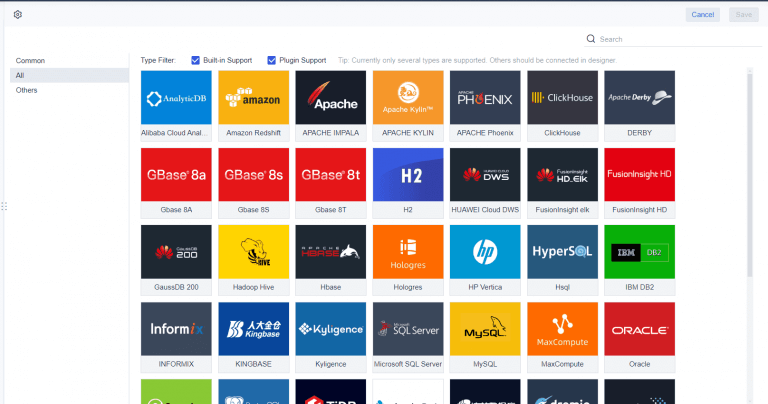
Tips: Selalu periksa data Anda setelah menghapus duplikasi untuk memastikan tidak ada informasi penting yang terhapus secara tidak sengaja.
Memberikan Nama Kolom yang Jelas dalam Contoh Data Excel
Nama kolom yang tidak jelas dapat menyebabkan kebingungan saat membaca atau menganalisis data. Anda harus memberikan nama kolom yang deskriptif dan sesuai dengan isi data. Misalnya, gunakan nama seperti "Tanggal Transaksi" atau "Jumlah Penjualan" daripada nama generik seperti "Kolom1" atau "DataA".
FineReport mempermudah proses ini dengan fitur drag-and-drop yang intuitif. Anda dapat dengan mudah mengatur nama kolom langsung di dashboard laporan tanpa perlu mengedit file Excel secara manual. Selain itu, FineReport memungkinkan Anda menyimpan template laporan dengan nama kolom yang sudah terstruktur, sehingga dapat digunakan kembali untuk analisis berikutnya.
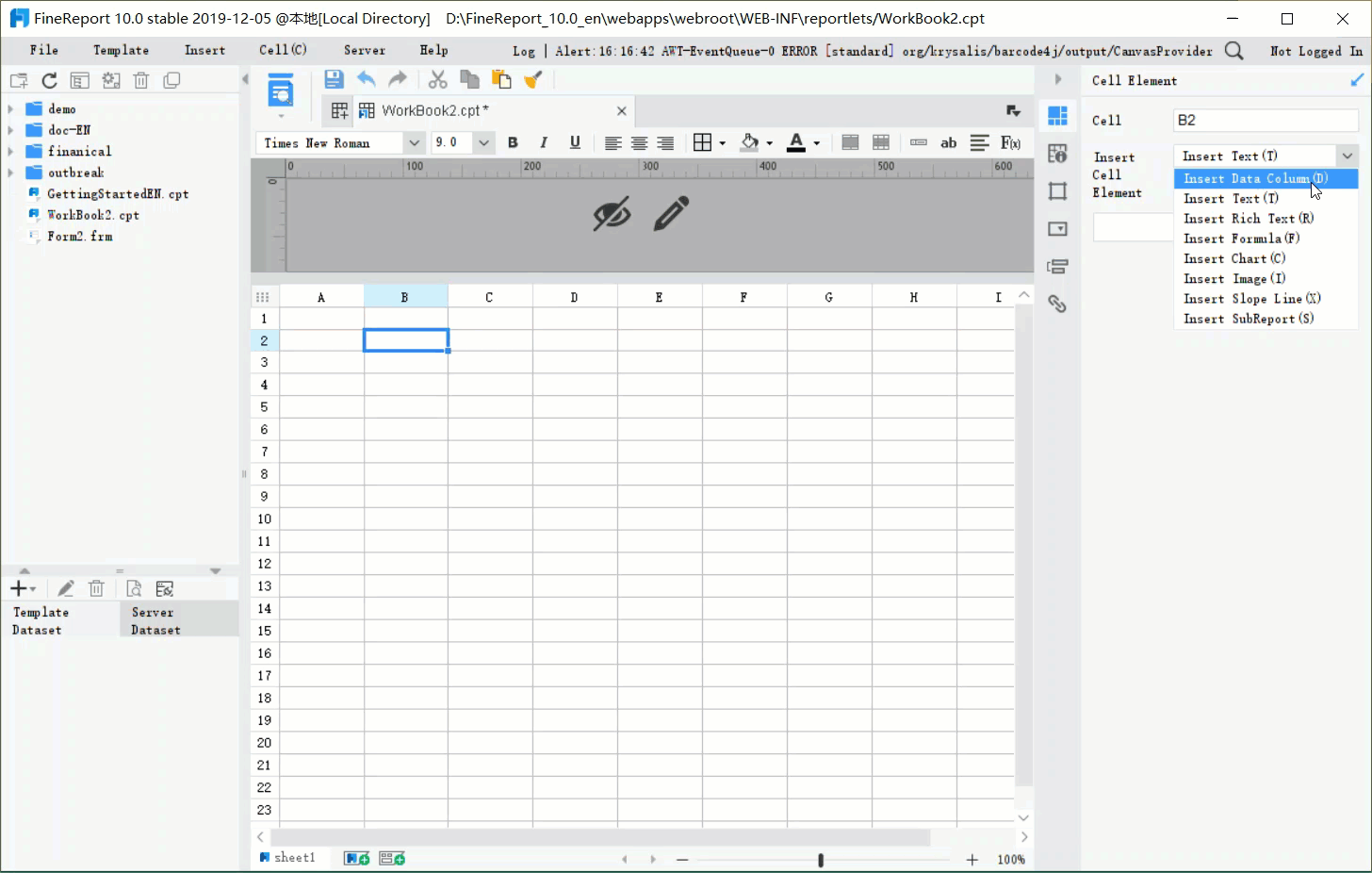
Catatan: Nama kolom yang jelas tidak hanya membantu Anda tetapi juga mempermudah tim Anda dalam memahami data.
Menjaga Konsistensi Format Data dalam Contoh Data Excel
Format Angka, Tanggal, dan Teks
Format data yang tidak konsisten sering kali menjadi penyebab utama kesalahan dalam analisis. Misalnya, angka yang ditulis dengan format berbeda atau tanggal yang tidak seragam dapat menghambat proses pengolahan data. Di Excel, Anda dapat menggunakan fitur Format Cells untuk memastikan semua data memiliki format yang sama.
FineReport melangkah lebih jauh dengan menyediakan validasi format otomatis. Saat Anda mengimpor data ke FineReport, sistem akan memeriksa konsistensi format dan memberikan peringatan jika ada data yang tidak sesuai. Dengan fitur ini, Anda dapat menghindari kesalahan analisis yang disebabkan oleh format data yang tidak seragam.
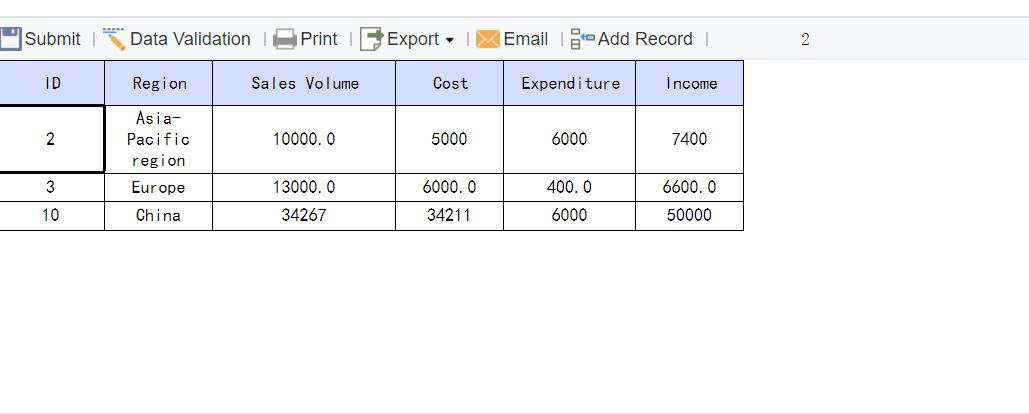
| Langkah | Deskripsi |
|---|---|
| Identifikasi outlier | Temukan dan evaluasi data yang menyimpang dari pola umum. |
| Perbaikan dan Penghapusan Duplikasi | Hapus atau perbaiki data yang tidak valid agar analisa tidak terdistorsi. |
| Gunakan Teknologi dan Alat Bantu | Manfaatkan perangkat lunak seperti FineReport untuk mendukung pengolahan data. |
Menggunakan Validasi Data untuk Mencegah Kesalahan
Validasi data adalah langkah penting untuk memastikan bahwa data yang dimasukkan sesuai dengan kriteria tertentu. Di Excel, Anda dapat menggunakan fitur Data Validation untuk membatasi jenis data yang dapat dimasukkan ke dalam sel. Misalnya, Anda dapat menetapkan batasan agar hanya angka positif yang dapat dimasukkan ke dalam kolom "Jumlah".
FineReport menawarkan validasi data yang lebih kuat dengan kemampuan untuk memeriksa panjang teks, presisi numerik, dan bahkan standar khusus yang ditetapkan oleh pengguna. Selain itu, FineReport memungkinkan Anda mengelola izin data, sehingga hanya pengguna tertentu yang dapat mengubah atau memasukkan data. Fitur ini sangat berguna untuk menjaga integritas data dalam proyek besar.
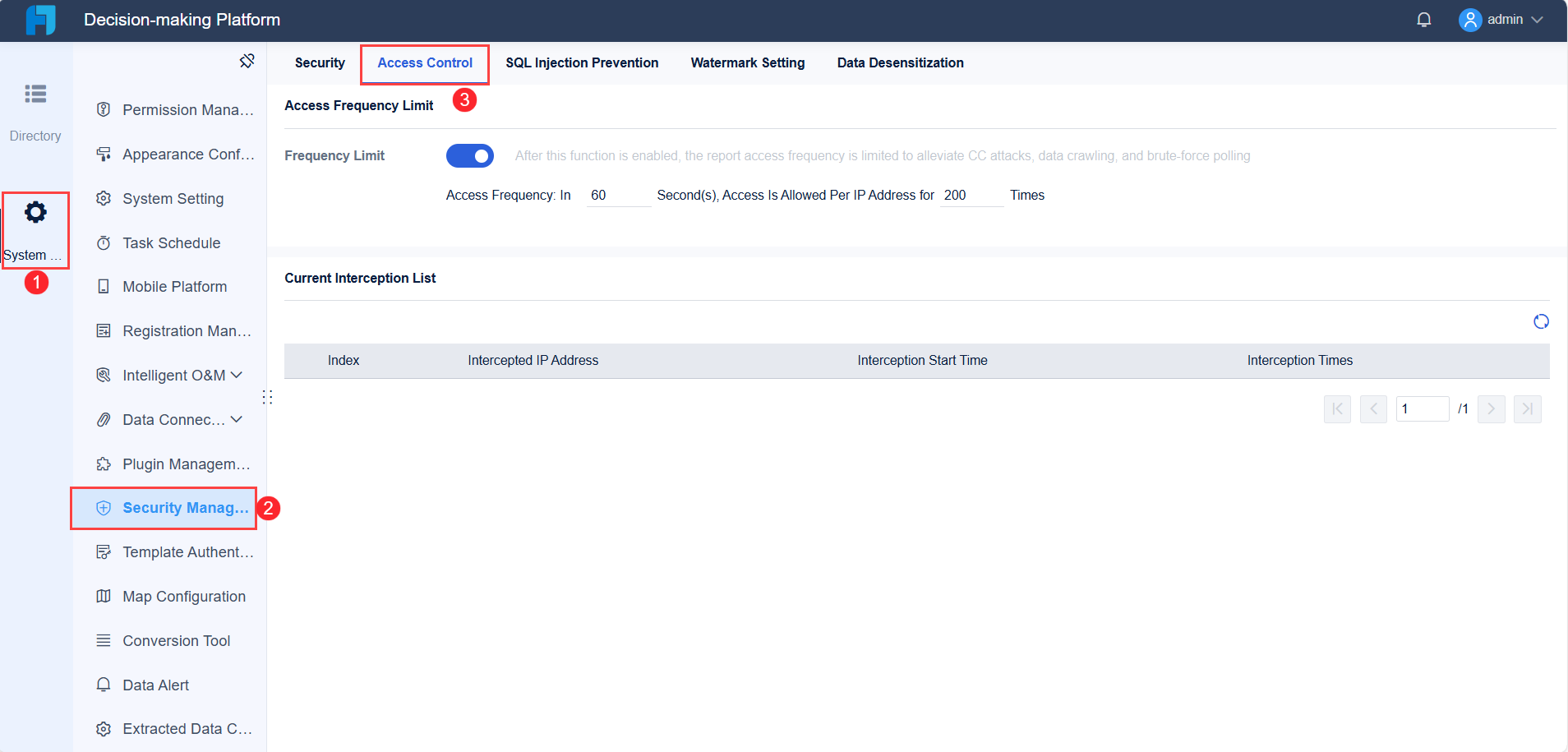
| Manfaat Data Validation | Penjelasan |
|---|---|
| Mengurangi Kesalahan Input | Membantu memastikan data yang dimasukkan sesuai dengan kriteria tertentu. |
| Meningkatkan Konsistensi Data | Memastikan semua pengguna memasukkan data dengan format yang sama. |
| Memastikan Kepatuhan terhadap Standar | Menjamin data memenuhi standar yang telah ditetapkan. |
FineReport tidak hanya membantu Anda menjaga konsistensi data tetapi juga meningkatkan efisiensi kerja dengan fitur otomatisasi pelaporan. Dengan FineReport, Anda dapat menjadwalkan laporan secara otomatis, sehingga Anda tidak perlu memeriksa data secara manual setiap saat.
Keunggulan FineReport: Dengan validasi data yang canggih dan kemampuan pelaporan otomatis, FineReport memastikan bahwa analisis Anda selalu akurat dan bebas dari kesalahan.
Penggunaan Rumus Dasar untuk Analisis Contoh Data Excel
Rumus Dasar yang Wajib Diketahui dalam Contoh Data Excel
SUM untuk Menjumlahkan Data dalam Contoh Data Excel
Rumus SUM adalah salah satu fungsi dasar di Excel yang sering digunakan untuk menjumlahkan data dalam suatu range. Misalnya, jika Anda memiliki daftar penjualan harian, Anda dapat menggunakan rumus ini untuk menghitung total penjualan dengan cepat. Cukup ketikkan =SUM(A1:A10) di sel kosong, dan Excel akan memberikan hasilnya.
Namun, jika Anda bekerja dengan dataset yang lebih besar atau berasal dari berbagai sumber, FineReport menawarkan solusi yang lebih efisien. Dengan fitur integrasi data multi-sumber, FineReport dapat menjumlahkan data dari berbagai tabel atau database secara otomatis. Anda tidak perlu lagi menggabungkan data secara manual, sehingga waktu analisis menjadi lebih singkat.
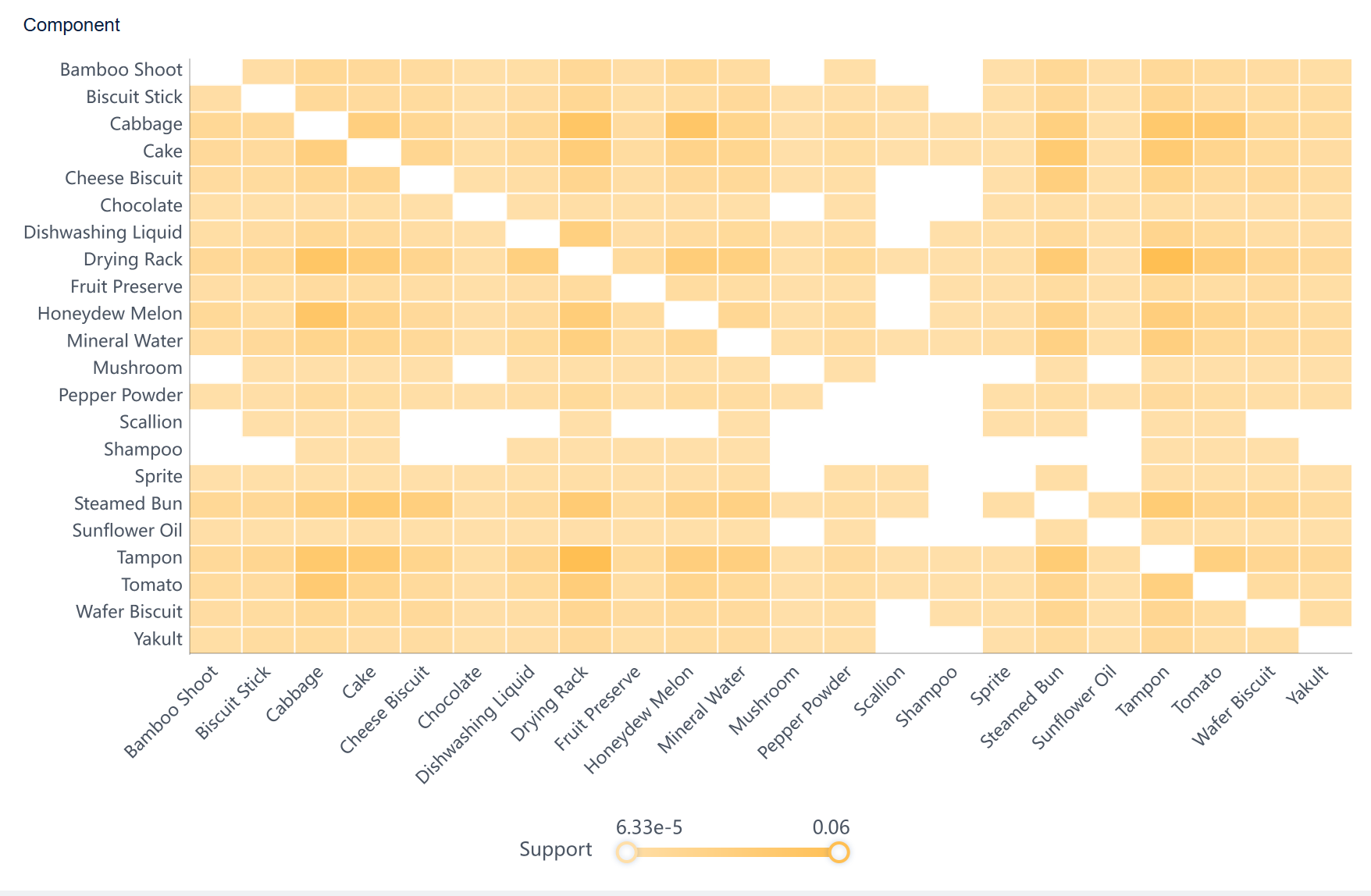
Tips: Gunakan SUM untuk data sederhana di Excel, tetapi untuk dataset yang kompleks, FineReport adalah pilihan yang lebih tepat.
AVERAGE untuk Menghitung Rata-rata dalam Contoh Data Excel
Fungsi AVERAGE membantu Anda menghitung rata-rata nilai dalam suatu range. Misalnya, untuk mengetahui rata-rata nilai ujian siswa, Anda cukup mengetikkan =AVERAGE(B1:B10). Excel akan menghitung rata-rata secara otomatis.
FineReport juga mendukung perhitungan rata-rata, tetapi dengan keunggulan tambahan. Anda dapat membuat laporan otomatis yang menampilkan rata-rata data dari berbagai sumber tanpa perlu mengulang proses perhitungan. Fitur ini sangat berguna untuk analisis data yang membutuhkan pembaruan secara berkala.
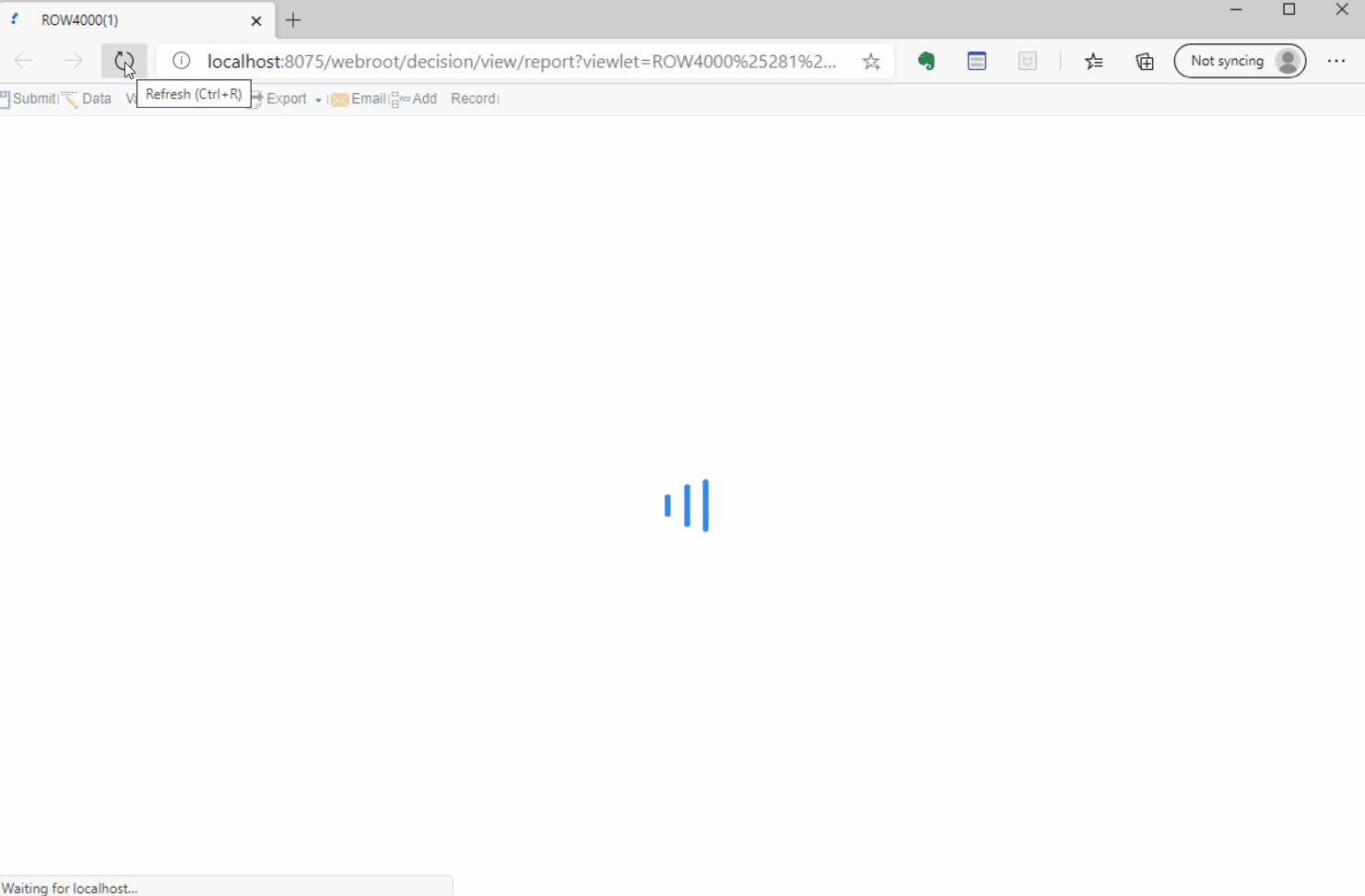
COUNT untuk Menghitung Jumlah Data dalam Contoh Data Excel
Rumus COUNT digunakan untuk menghitung jumlah sel yang berisi data dalam suatu range. Misalnya, jika Anda ingin mengetahui jumlah transaksi yang tercatat, Anda dapat menggunakan =COUNT(C1:C10).
FineReport melangkah lebih jauh dengan menyediakan fitur pelaporan otomatis yang dapat menghitung jumlah data secara real-time. Anda juga dapat menambahkan filter untuk menghitung data berdasarkan kategori tertentu, seperti transaksi per wilayah atau per produk.
| Fungsi Excel | Deskripsi |
|---|---|
| SUM | Menghitung total nilai dalam suatu range. |
| AVERAGE | Menghitung rata-rata nilai dalam suatu range. |
| COUNT | Menghitung jumlah sel yang berisi data. |
| IF | Melakukan perhitungan berdasarkan kondisi tertentu. |
Rumus Logika untuk Analisis dalam Contoh Data Excel
IF untuk Membuat Kondisi dalam Contoh Data Excel
Fungsi IF memungkinkan Anda membuat perhitungan berdasarkan kondisi tertentu. Misalnya, Anda dapat menggunakan rumus =IF(D1>100,"Lulus","Tidak Lulus") untuk menentukan apakah nilai siswa memenuhi kriteria kelulusan.
FineReport menawarkan kemampuan logika yang lebih canggih. Anda dapat membuat laporan dengan kondisi yang lebih kompleks tanpa perlu menulis rumus secara manual. Fitur ini sangat membantu untuk analisis data yang melibatkan banyak variabel.
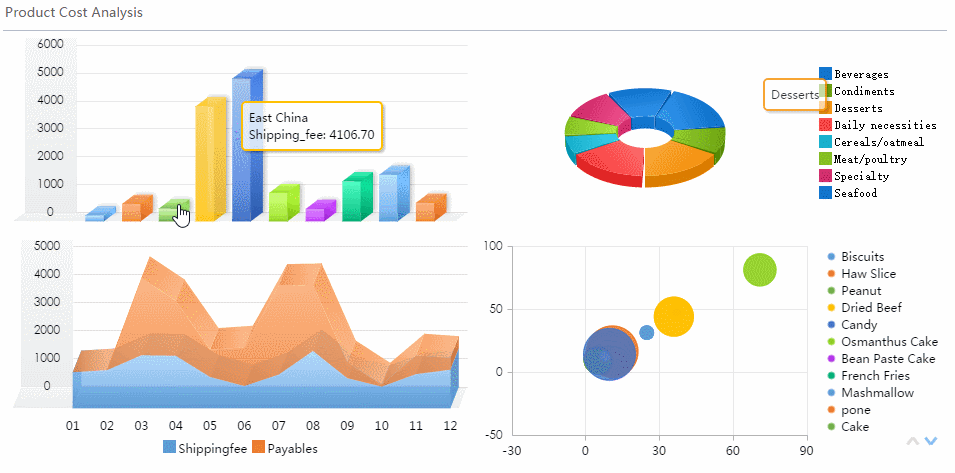
Keunggulan FineReport: Dengan fitur logika otomatis, FineReport mengurangi risiko kesalahan manusia dalam analisis data.

VLOOKUP dan HLOOKUP untuk Mencari Data dalam Contoh Data Excel
Fungsi VLOOKUP dan HLOOKUP digunakan untuk mencari data di tabel lain. Misalnya, Anda dapat menggunakan =VLOOKUP("ProdukA",A1:D10,2,FALSE) untuk menemukan harga produk tertentu.
FineReport mempermudah proses pencarian data dengan fitur drag-and-drop. Anda dapat menghubungkan berbagai sumber data dan mencari informasi yang relevan tanpa perlu menulis rumus. Hal ini membuat analisis data menjadi lebih cepat dan akurat.
CONCATENATE untuk Menggabungkan Data dalam Contoh Data Excel
Fungsi CONCATENATE digunakan untuk menggabungkan teks dari beberapa sel. Misalnya, Anda dapat menggabungkan nama depan dan nama belakang dengan rumus =CONCATENATE(A1," ",B1).
FineReport memungkinkan Anda menggabungkan data dari berbagai sumber dengan lebih mudah. Anda dapat membuat laporan yang terstruktur tanpa perlu mengedit data secara manual. Fitur ini sangat berguna untuk menyusun laporan yang membutuhkan format tertentu.
- Fungsi IF: Membantu dalam pengambilan keputusan berdasarkan kondisi tertentu, meningkatkan akurasi dengan memberikan hasil yang sesuai dengan kriteria yang ditentukan.
- Fungsi VLOOKUP: Memungkinkan pencarian data yang relevan dari tabel lain, sehingga analisis data menjadi lebih tepat dan terfokus.
- Fungsi CONCATENATE: Menggabungkan informasi dari berbagai sumber, yang membantu dalam menyusun data secara lebih terstruktur.
Catatan: FineReport tidak hanya mendukung fungsi-fungsi ini tetapi juga menyediakan antarmuka yang lebih intuitif untuk mengelola data Anda.
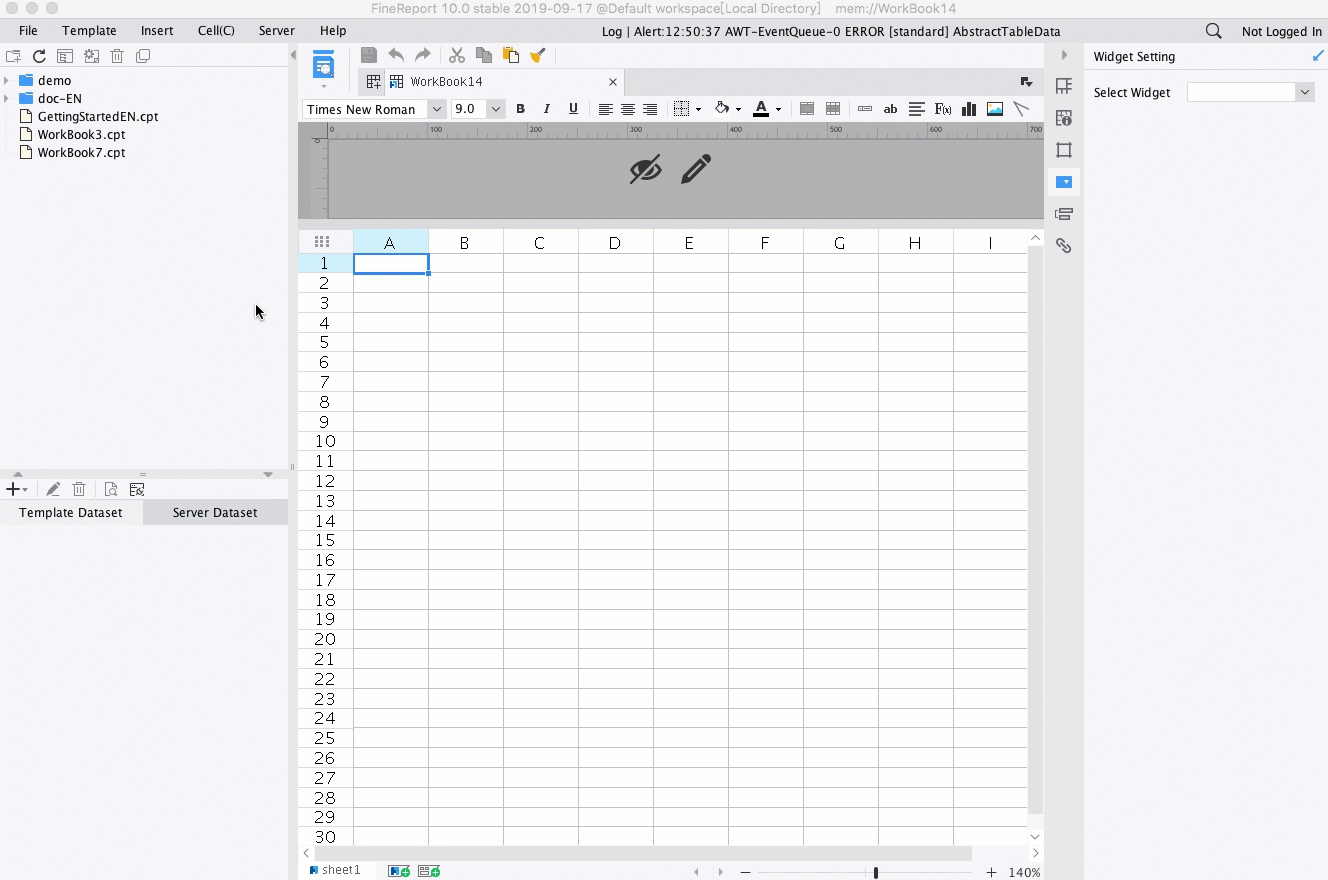
Analisis Lanjutan dengan PivotTable dalam Contoh Data Excel
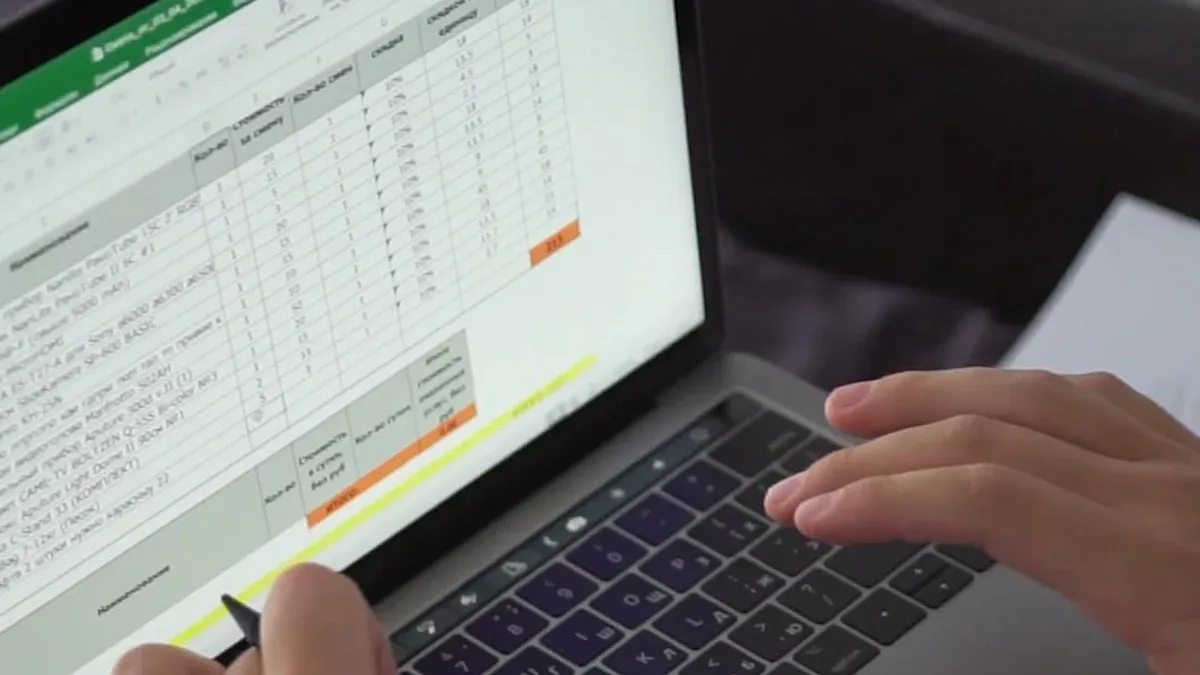
PivotTable adalah salah satu fitur unggulan Excel yang memungkinkan Anda menganalisis data dengan cepat dan fleksibel. Dengan PivotTable, Anda dapat menyusun data besar menjadi ringkasan yang lebih terstruktur dan mudah dipahami. Fitur ini sangat berguna untuk membuat laporan bisnis atau keuangan yang membutuhkan analisis mendalam.
Membuat PivotTable dalam Contoh Data Excel
Memilih Data yang Tepat
Langkah pertama dalam membuat PivotTable adalah memilih data yang relevan. Pastikan data Anda sudah tersusun rapi, dengan nama kolom yang jelas dan format yang konsisten. Misalnya, jika Anda bekerja dengan contoh data excel yang berisi penjualan produk, pastikan kolom seperti "Kategori Produk" dan "Jumlah Penjualan" sudah terdefinisi dengan baik.
Excel memungkinkan Anda memilih data langsung dari worksheet, tetapi FineReport menawarkan keunggulan lebih. Dengan kemampuan integrasi data multi-sumber, FineReport dapat menggabungkan data dari berbagai sistem tanpa perlu mengimpor file secara manual. Hal ini sangat membantu jika Anda bekerja dengan dataset yang tersebar di beberapa platform.
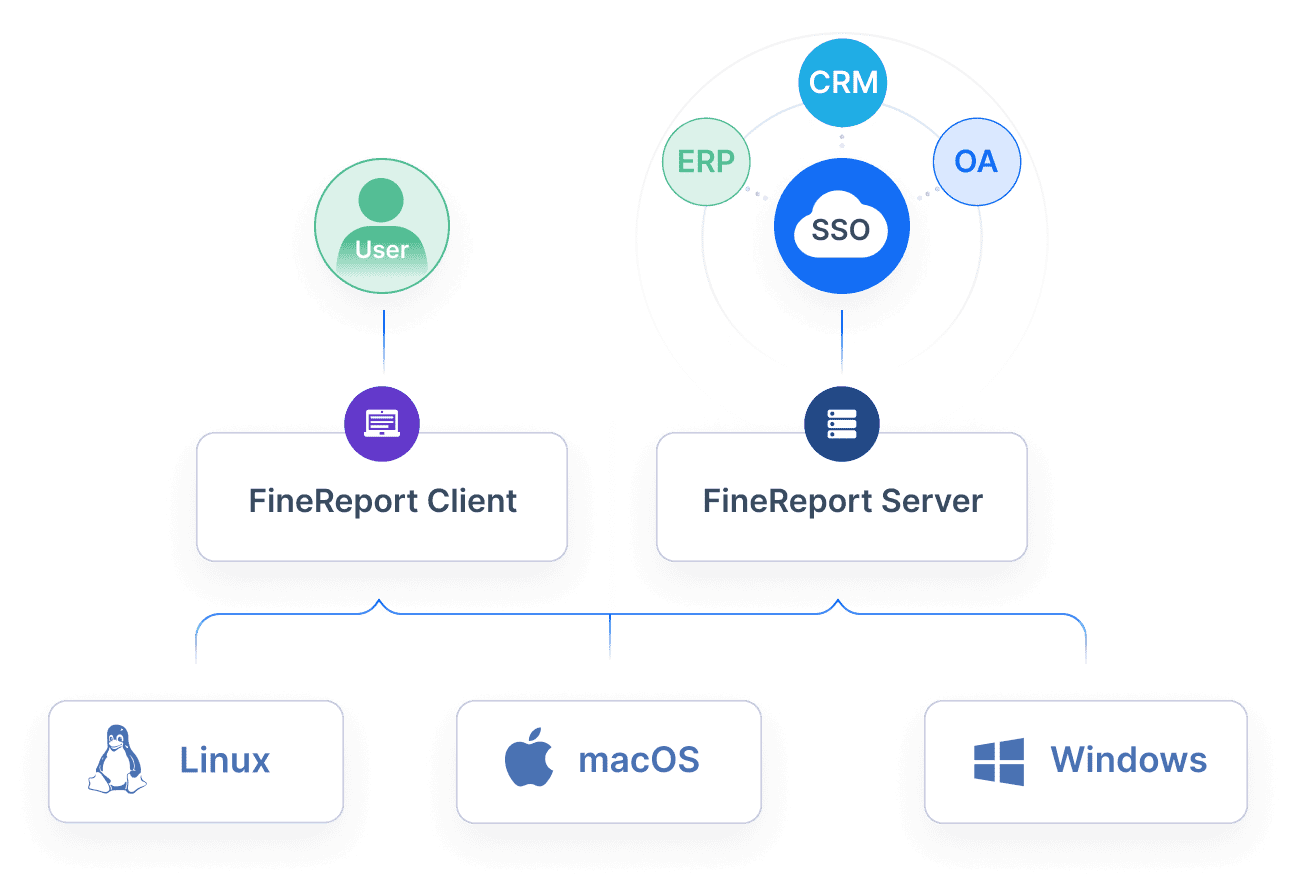
Tips: Selalu periksa data Anda sebelum membuat PivotTable untuk memastikan tidak ada kesalahan atau data yang hilang.
Menentukan Baris dan Kolom dalam Contoh Data Excel
Setelah memilih data, langkah berikutnya adalah menentukan baris dan kolom untuk PivotTable Anda. Di Excel, Anda dapat menyeret nama kolom ke area "Rows" dan "Columns" untuk mengatur struktur tabel. Misalnya, Anda dapat menempatkan "Kategori Produk" di baris dan "Bulan" di kolom untuk melihat penjualan per kategori setiap bulan.
FineReport menyederhanakan proses ini dengan antarmuka drag-and-drop yang lebih intuitif. Anda dapat langsung menentukan dimensi data tanpa perlu memahami struktur PivotTable secara mendalam. Selain itu, FineReport memungkinkan Anda menyimpan pengaturan ini sebagai template, sehingga dapat digunakan kembali untuk laporan berikutnya.
Keunggulan FineReport: Dengan fitur otomatisasi dan template yang dapat disimpan, FineReport menghemat waktu Anda dalam membuat laporan yang berulang.

Menyesuaikan Tampilan PivotTable dalam Contoh Data Excel
Menambahkan Filter dalam Contoh Data Excel
Filter adalah alat penting untuk menyaring data yang tidak relevan. Di Excel, Anda dapat menambahkan filter ke PivotTable untuk menampilkan data berdasarkan kriteria tertentu, seperti wilayah atau periode waktu. Fitur ini membantu Anda fokus pada informasi yang benar-benar penting.
FineReport menawarkan kemampuan filter yang lebih canggih. Anda dapat menambahkan filter dinamis yang memungkinkan pengguna akhir memilih kriteria langsung dari dashboard. Hal ini sangat berguna untuk laporan interaktif yang digunakan oleh banyak pihak dalam organisasi.
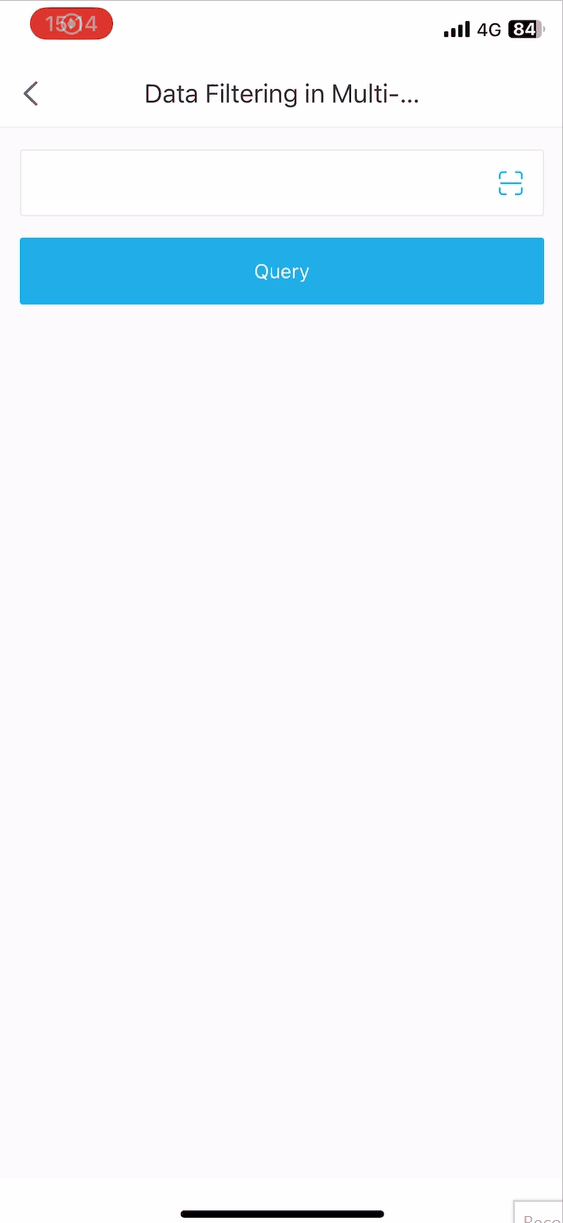
Menggunakan Slicer untuk Navigasi Data dalam Contoh Data Excel
Slicer adalah fitur visual di Excel yang mempermudah navigasi data dalam PivotTable. Dengan Slicer, Anda dapat memilih kategori data tertentu dan melihat hasilnya secara instan. Misalnya, Anda dapat menggunakan Slicer untuk menampilkan penjualan hanya dari wilayah tertentu.
FineReport melangkah lebih jauh dengan menyediakan fitur navigasi data yang lebih interaktif. Anda dapat menggunakan kontrol seperti dropdown atau checkbox untuk menyaring data langsung di dashboard. Selain itu, FineReport mendukung visualisasi data yang lebih kaya dengan PivotCharts, sehingga Anda dapat melihat tren dan pola data dengan lebih jelas.
| Deskripsi | Manfaat |
|---|---|
| Ringkasan penjualan menurut kategori produk | Memungkinkan analisis yang lebih terstruktur dan mendalam |
| Dasbor visual metrik utama | Menyediakan tampilan data yang dikonsolidasi dan interaktif |
Catatan: FineReport tidak hanya mempermudah navigasi data tetapi juga meningkatkan efisiensi analisis dengan fitur visualisasi yang lebih kaya.
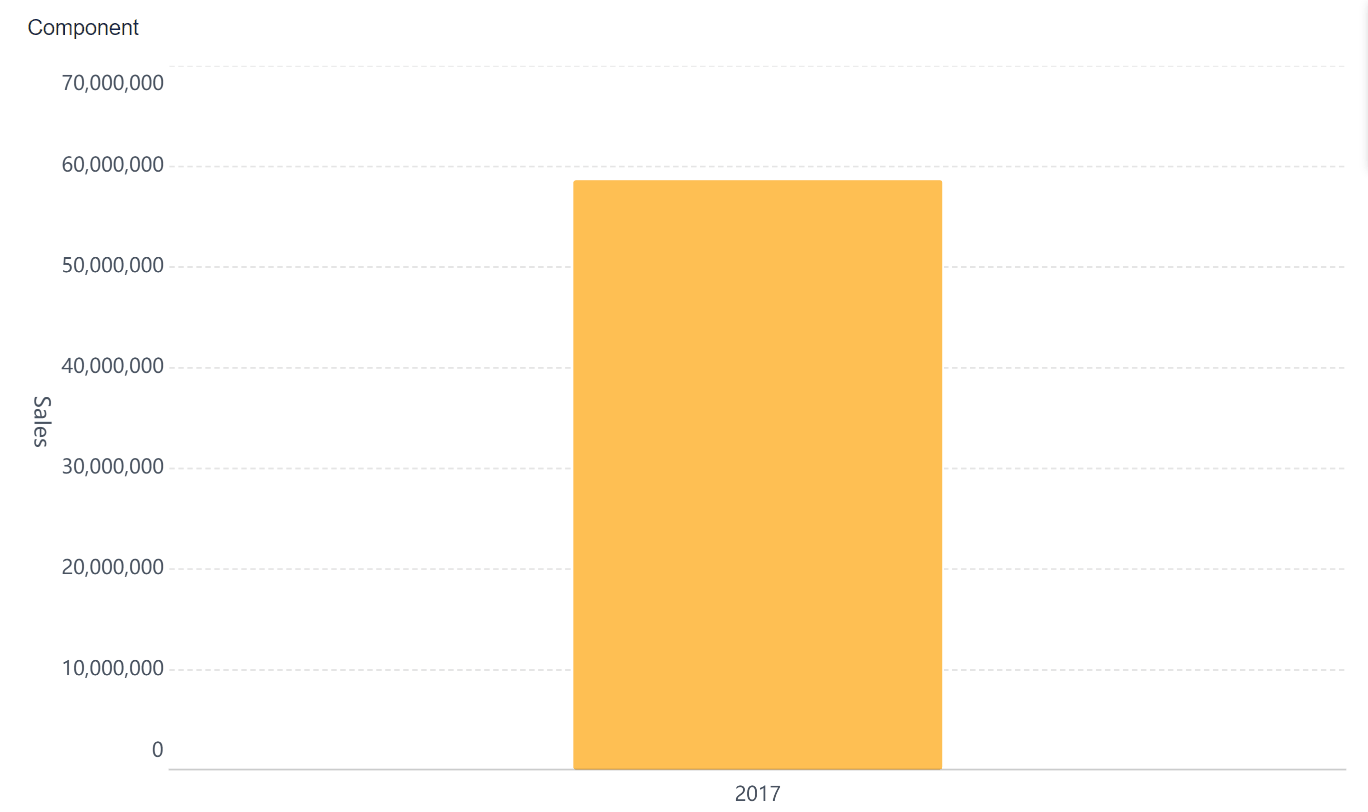
Visualisasi Data dengan FineReport dalam Contoh Data Excel

Visualisasi data adalah langkah penting dalam analisis untuk menyampaikan informasi secara efektif. FineReport menawarkan berbagai fitur visualisasi yang tidak hanya mempermudah pembuatan grafik tetapi juga meningkatkan efisiensi kerja Anda. Dengan kemampuan untuk mengintegrasikan data dari berbagai sumber dan menyediakan opsi grafik yang beragam, FineReport menjadi solusi unggul dibandingkan Excel.
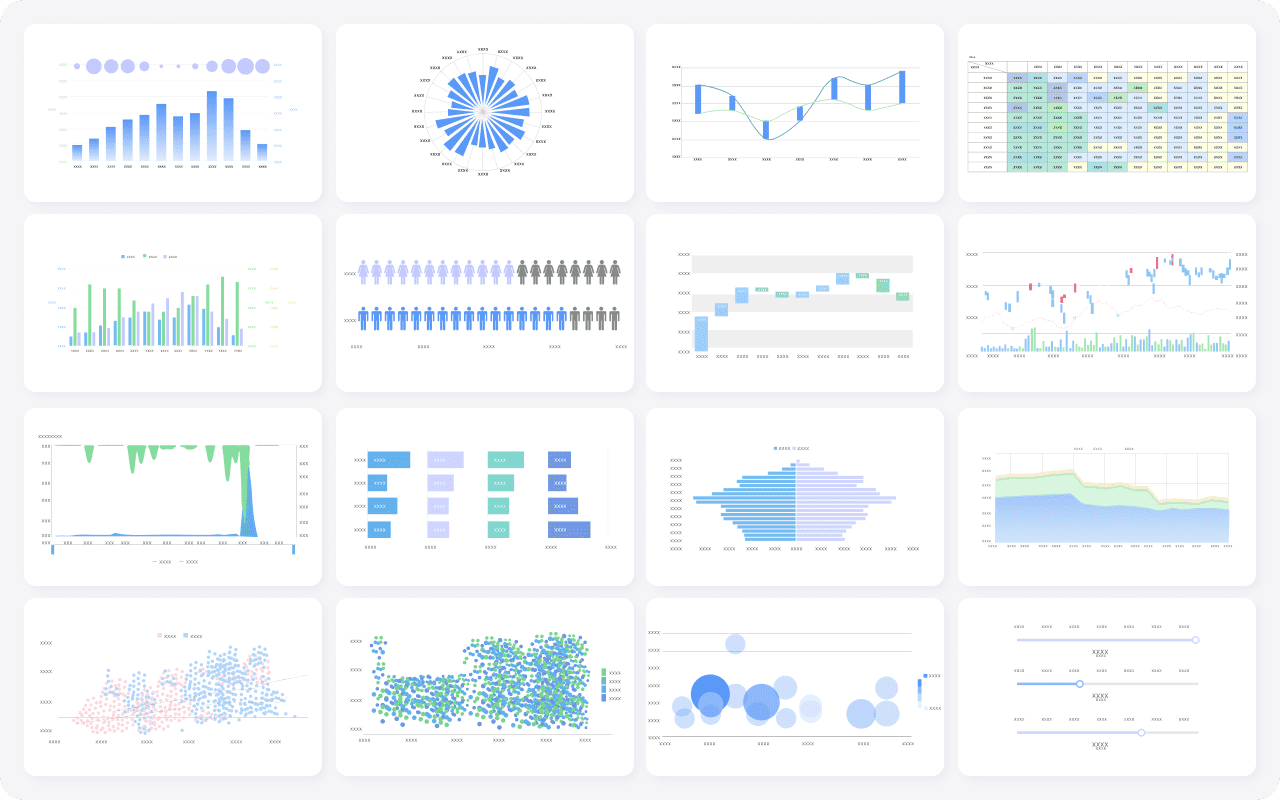
Membuat Grafik Dasar dalam Contoh Data Excel
Column Chart untuk Membandingkan Data dalam Contoh Data Excel
Column Chart adalah salah satu grafik dasar yang paling sering digunakan untuk membandingkan data. Grafik ini memudahkan Anda melihat perbedaan nilai antar kategori, seperti penjualan produk per bulan. Di Excel, Anda dapat membuat Column Chart dengan memilih data dan menggunakan fitur Insert Chart. Namun, proses ini bisa memakan waktu jika dataset Anda besar.
FineReport menyederhanakan proses ini dengan fitur drag-and-drop. Anda hanya perlu memilih data yang relevan, dan grafik akan dibuat secara otomatis. Selain itu, efek visual 3D dan dinamis pada grafik FineReport membuat presentasi data Anda lebih menarik dan profesional.
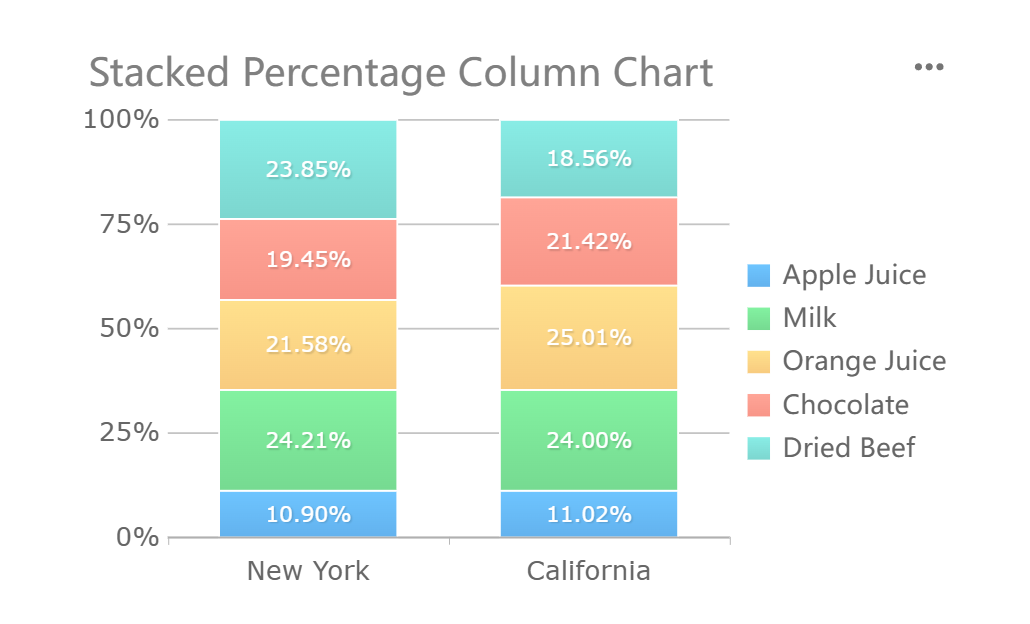
| Jenis Grafik | Kegunaan |
|---|---|
| Column Chart | Menampilkan perbandingan data dengan mudah, memungkinkan audiens melihat nilai tertinggi dan terendah. |
Tips: Gunakan Column Chart untuk membandingkan data kategori seperti penjualan produk atau performa karyawan.
Line Chart untuk Tren Data dalam Contoh Data Excel
Line Chart sangat efektif untuk menunjukkan tren atau perubahan data dari waktu ke waktu. Misalnya, Anda dapat menggunakan grafik ini untuk memantau pertumbuhan penjualan bulanan. Di Excel, Anda perlu memastikan data tersusun rapi sebelum membuat grafik, yang bisa menjadi tantangan jika format data tidak konsisten.
FineReport menawarkan solusi yang lebih praktis. Dengan validasi format otomatis, Anda dapat langsung membuat Line Chart tanpa perlu memeriksa data secara manual. Fitur ini sangat membantu untuk analisis tren jangka panjang.
| Jenis Grafik | Kegunaan |
|---|---|
| Line Chart | Menunjukkan fluktuasi trend data atau perubahan suatu kondisi dari waktu ke waktu. |
Keunggulan FineReport: Dengan integrasi data multi-sumber, FineReport memungkinkan Anda membuat Line Chart dari berbagai dataset tanpa perlu menggabungkannya secara manual.
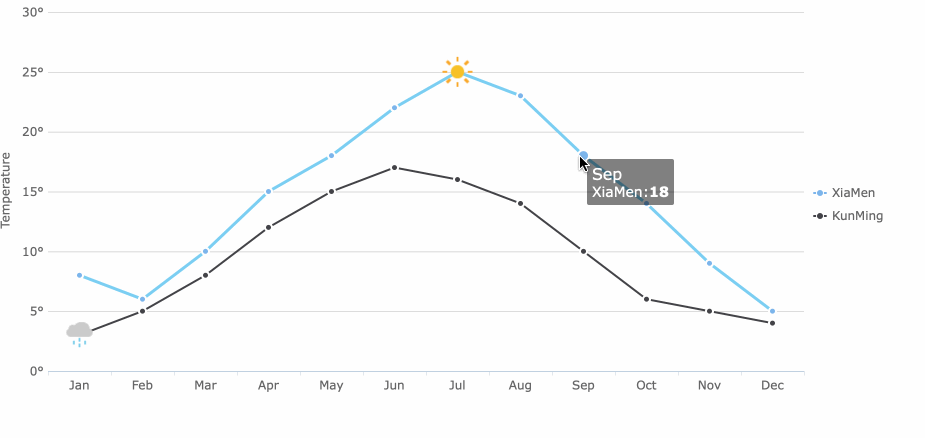
Grafik Lanjutan dalam Contoh Data Excel
Pie Chart untuk Proporsi
Pie Chart digunakan untuk menunjukkan proporsi data dalam satu kesatuan. Grafik ini sangat cocok untuk data yang membentuk 100%, seperti distribusi pangsa pasar atau alokasi anggaran. Di Excel, Pie Chart dapat dibuat dengan mudah, tetapi sering kali kurang fleksibel untuk menyesuaikan tampilan.
FineReport memberikan fleksibilitas lebih dengan opsi kustomisasi yang luas. Anda dapat menambahkan efek visual seperti animasi untuk membuat grafik lebih menarik. Selain itu, FineReport memungkinkan Anda menggabungkan data dari berbagai sumber untuk membuat Pie Chart yang lebih informatif.
| Jenis Grafik | Deskripsi |
|---|---|
| Pie Chart | Menunjukkan proporsi dari keseluruhan. Baik untuk data yang membentuk 100%. |
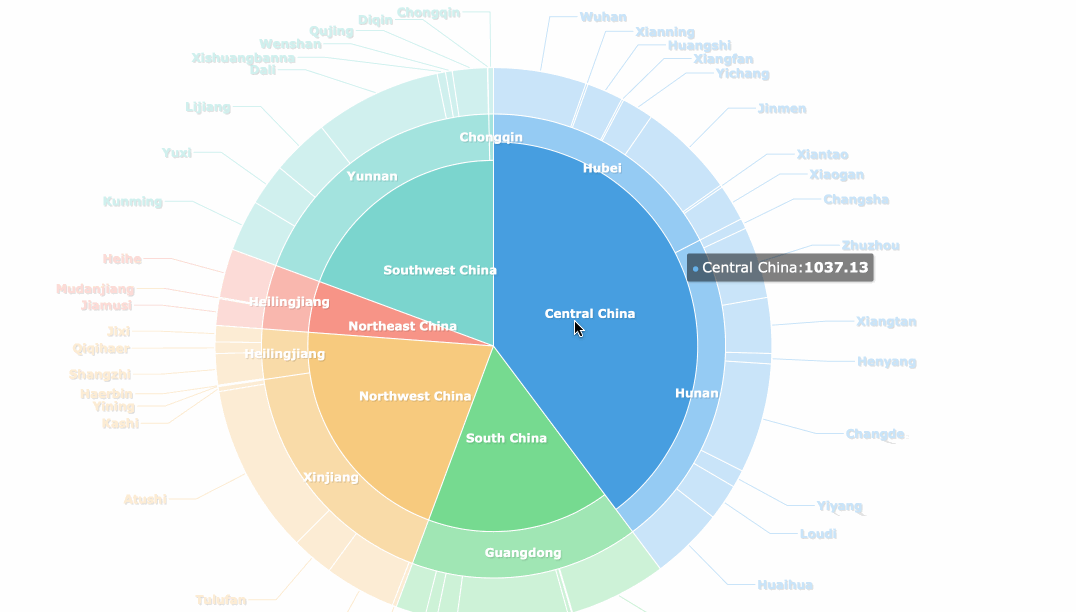
Combo Chart untuk Data Gabungan dalam Contoh Data Excel
Combo Chart menggabungkan dua jenis grafik, seperti bar chart dan line chart, dalam satu visualisasi. Grafik ini sangat berguna untuk membandingkan dua set data yang berbeda, seperti penjualan dan target bulanan. Di Excel, membuat Combo Chart memerlukan beberapa langkah tambahan, yang bisa memakan waktu.
FineReport mempermudah proses ini dengan antarmuka yang intuitif. Anda dapat membuat Combo Chart hanya dengan beberapa klik, tanpa perlu mengatur data secara manual. Fitur ini sangat membantu untuk analisis data yang kompleks.
| Jenis Grafik | Deskripsi |
|---|---|
| Combo Chart | Menggabungkan dua jenis grafik dalam satu visualisasi. |
Catatan: Dengan FineReport, Anda dapat menyimpan template grafik untuk digunakan kembali, sehingga menghemat waktu dalam pembuatan laporan berikutnya.
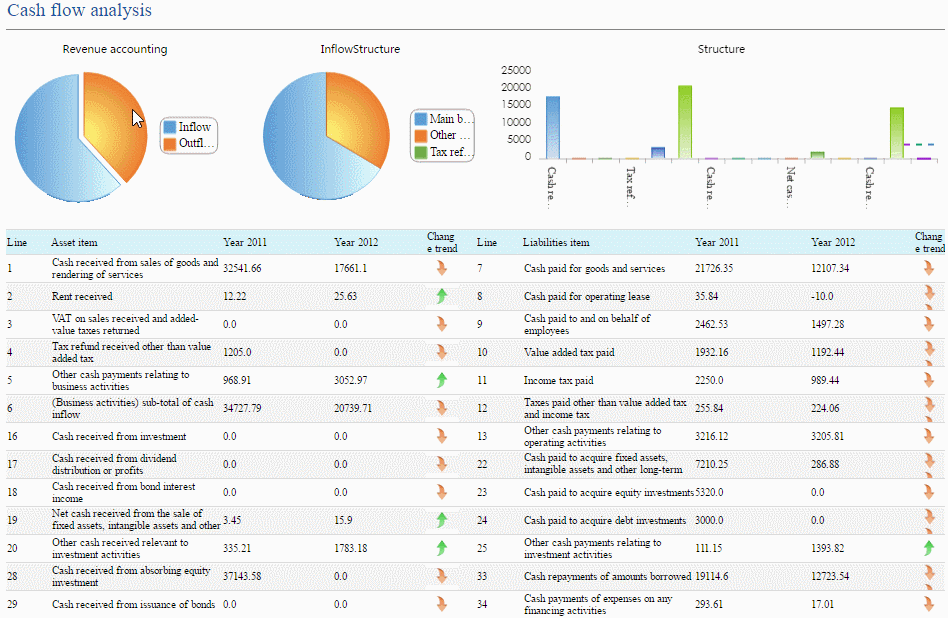
Keunggulan FineReport dalam Visualisasi Data
Integrasi Data Multi-Sumber
FineReport unggul dalam mengintegrasikan data dari berbagai sistem bisnis seperti OA, ERP, dan CRM. Hal ini memungkinkan Anda untuk menganalisis data secara real-time tanpa perlu mengimpor file secara manual. Dengan fitur ini, Anda dapat menghemat waktu dan fokus pada analisis.
| Keunggulan FineReport | Deskripsi |
|---|---|
| Integrasi Data | Dapat mengintegrasikan data dari sistem bisnis seperti OA/ERP/CRM, yang mendukung analisis data secara real-time. |
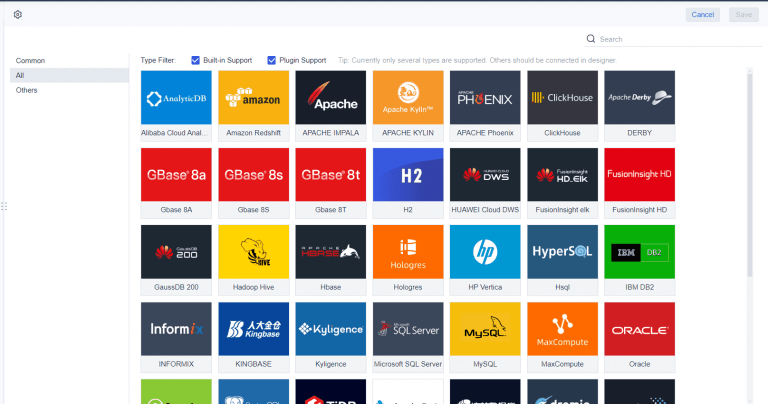

Pilihan Grafik yang Beragam
FineReport menyediakan lebih dari 70 jenis grafik, termasuk grafik dasar dan lanjutan. Anda dapat memilih grafik yang paling sesuai dengan kebutuhan analisis Anda. Selain itu, FineReport mendukung visualisasi data melalui dashboard HTML5, yang memberikan efek visual 3D dan dinamis.
| Keunggulan FineReport | Deskripsi |
|---|---|
| Opsi Grafik Beragam | FineReport memiliki fitur yang memungkinkan pengguna untuk menampilkan laporan berbasis data dengan baik, termasuk berbagai opsi grafik untuk analisis data. |
Keunggulan FineReport: Dengan fitur visualisasi yang canggih, FineReport membantu Anda menyampaikan informasi dengan lebih efektif dan menarik.
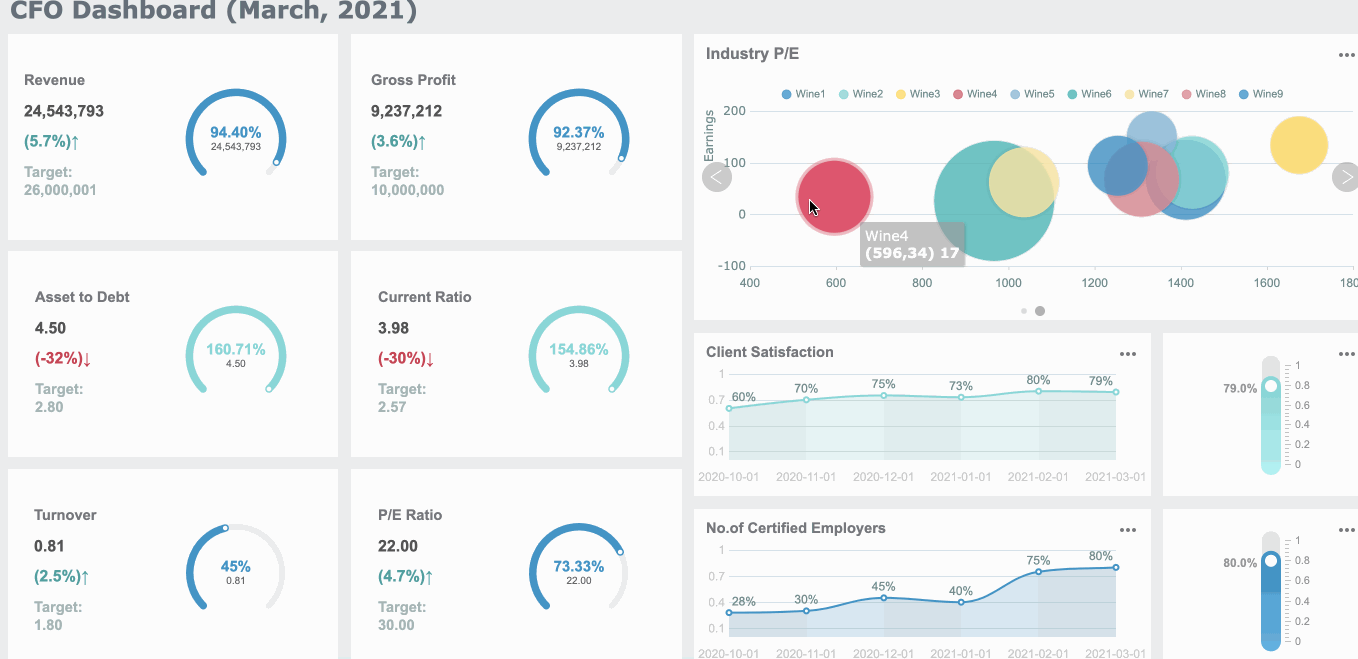
Tips Tambahan untuk Analisis Data yang Akurat dalam Contoh Data Excel
Berlatih Menggunakan Rumus Excel dalam Contoh Data Excel
Mencoba Contoh Data Sederhana
Latihan rutin menggunakan rumus Excel dapat meningkatkan kemampuan analisis data Anda. Mulailah dengan mencoba contoh data excel sederhana, seperti daftar penjualan harian atau data kehadiran karyawan. Gunakan rumus dasar seperti SUM, AVERAGE, dan COUNT untuk memahami cara kerja fungsi-fungsi ini. Dengan berlatih secara konsisten, Anda akan lebih percaya diri dalam mengolah data yang lebih kompleks.
Program pelatihan seperti Microsoft Excel Data Processing telah terbukti membantu peserta meningkatkan keterampilan analisis data mereka. Program ini mencakup latihan dengan berbagai rumus, baik dasar maupun lanjutan, yang dirancang untuk memperkuat pemahaman Anda dalam mengelola data. Dengan latihan rutin, Anda dapat mengidentifikasi pola data lebih cepat dan membuat keputusan yang lebih tepat.
Menggunakan Template Excel
Template Excel adalah alat yang sangat berguna untuk mempercepat proses analisis data. Anda dapat menemukan berbagai template yang dirancang untuk kebutuhan spesifik, seperti laporan keuangan atau analisis penjualan. Template ini biasanya sudah dilengkapi dengan rumus dan format yang sesuai, sehingga Anda hanya perlu memasukkan data.
Namun, jika Anda membutuhkan fleksibilitas lebih, FineReport menawarkan solusi yang lebih canggih. Dengan fitur drag-and-drop dan template yang dapat disesuaikan, FineReport memungkinkan Anda membuat laporan yang lebih kompleks tanpa memerlukan keahlian teknis tinggi. Anda juga dapat menyimpan template ini untuk digunakan kembali, menghemat waktu dan usaha.
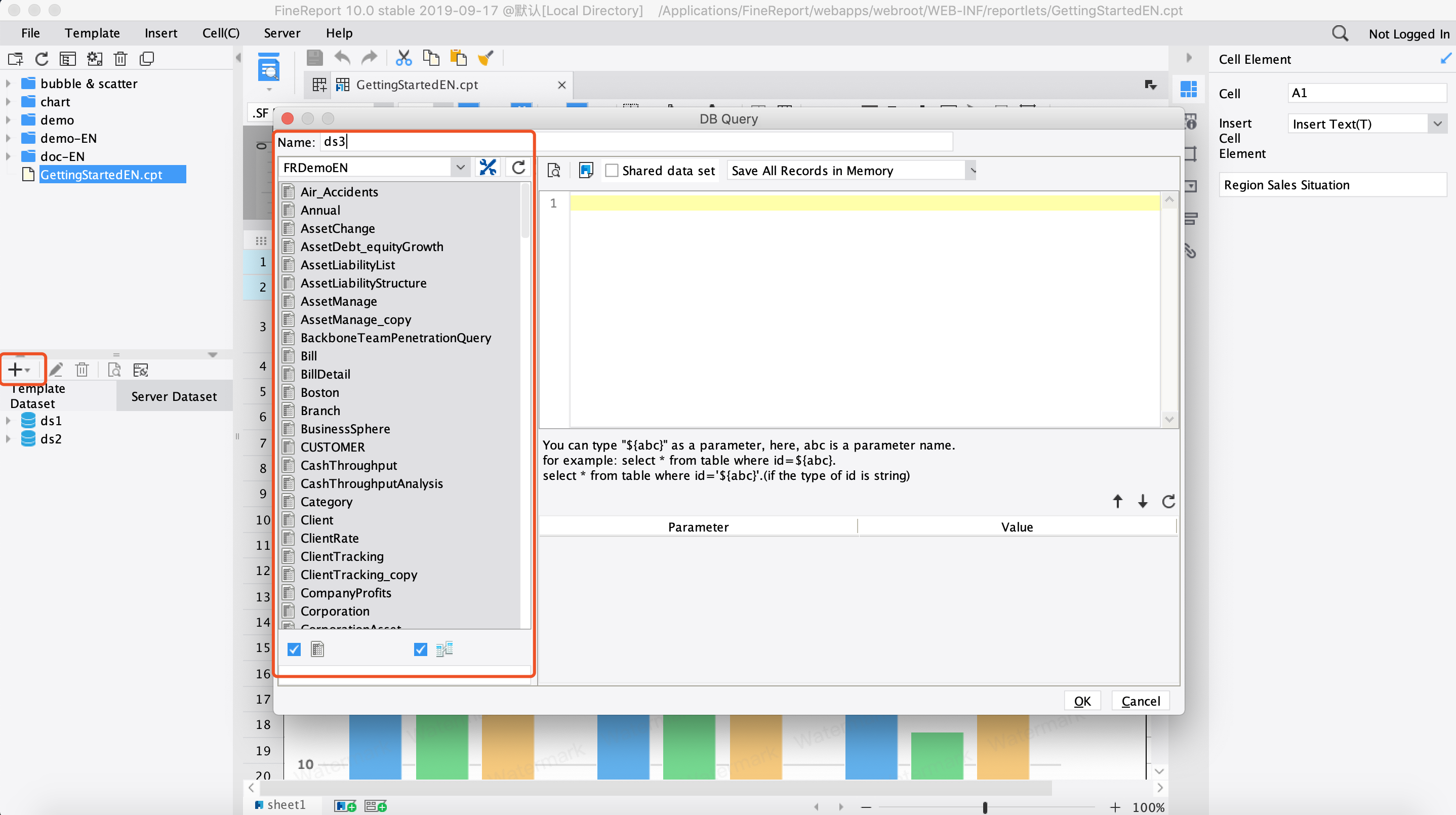
Menjaga Konsistensi dan Dokumentasi dalam Contoh Data Excel
Memberi Catatan pada File Excel
Memberikan catatan pada file Excel membantu Anda dan tim memahami konteks data. Gunakan fitur komentar untuk menjelaskan rumus atau memberikan informasi tambahan tentang data tertentu. Misalnya, tambahkan catatan pada kolom "Jumlah Penjualan" untuk menjelaskan bahwa angka tersebut mencakup diskon.
FineReport juga mendukung dokumentasi yang lebih terstruktur. Anda dapat menambahkan deskripsi langsung pada dashboard atau laporan, sehingga semua pengguna memiliki pemahaman yang sama tentang data yang ditampilkan. Fitur ini sangat berguna untuk proyek kolaboratif yang melibatkan banyak pihak.
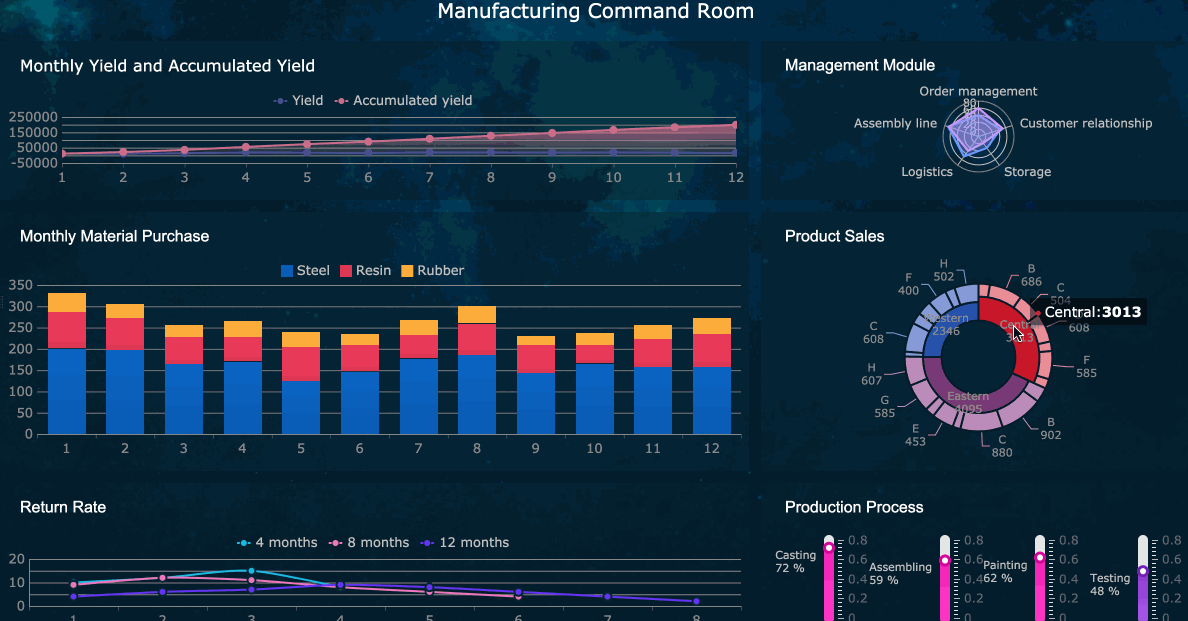
Menyimpan Versi File yang Berbeda
Menyimpan versi file yang berbeda adalah langkah penting untuk menghindari kehilangan data atau kesalahan. Di Excel, Anda dapat menggunakan fitur "Save As" untuk membuat salinan file sebelum melakukan perubahan besar. Pastikan Anda memberi nama file yang jelas, seperti "Laporan_Penjualan_Versi1".
FineReport menawarkan solusi yang lebih efisien dengan fitur manajemen versi otomatis. Setiap kali Anda memperbarui laporan, sistem akan menyimpan versi sebelumnya secara otomatis. Anda dapat dengan mudah mengakses versi lama jika diperlukan, tanpa risiko kehilangan data penting.

Menggunakan FineReport untuk Otomatisasi dalam Contoh Data Excel
Penjadwalan Laporan
Membuat laporan secara manual setiap hari atau minggu bisa sangat memakan waktu. FineReport mempermudah proses ini dengan fitur penjadwalan laporan otomatis. Anda hanya perlu menentukan jadwal, seperti harian atau bulanan, dan sistem akan mengirimkan laporan langsung ke email Anda atau pemangku kepentingan lainnya. Fitur ini memastikan laporan selalu tersedia tepat waktu tanpa intervensi manual.

Pengelolaan Izin Data
Keamanan data adalah prioritas utama dalam analisis. FineReport memungkinkan Anda mengelola izin data dengan lebih baik. Anda dapat menentukan siapa saja yang memiliki akses untuk melihat atau mengedit laporan. Dengan fitur ini, Anda dapat mencegah perubahan data yang tidak sah dan menjaga integritas laporan Anda.
FineReport tidak hanya meningkatkan efisiensi kerja tetapi juga memberikan solusi yang lebih aman dan andal dibandingkan Excel. Dengan fitur otomatisasi dan pengelolaan izin yang canggih, FineReport membantu Anda fokus pada analisis tanpa harus khawatir tentang kesalahan atau pelanggaran data.
Excel tetap menjadi alat yang sangat berguna untuk analisis data, terutama jika Anda memanfaatkannya dengan benar. Dengan mengikuti Tips Mengolah Contoh Data Excel untuk Analisis yang Akurat, Anda dapat mempersiapkan data dengan lebih rapi, menggunakan rumus dasar, dan memanfaatkan fitur seperti PivotTable untuk analisis yang lebih mendalam.
Namun, untuk kebutuhan yang lebih kompleks, FineReport menawarkan solusi yang lebih unggul. Dengan fitur otomatisasi laporan, integrasi data multi-sumber, dan visualisasi yang canggih, FineReport membantu Anda menghemat waktu dan meningkatkan akurasi. Anda tidak perlu lagi khawatir tentang kesalahan manual atau format data yang tidak konsisten.
Aksi Nyata: Praktikkan langkah-langkah yang telah dijelaskan. Gunakan FineReport untuk mengoptimalkan analisis data Anda dan rasakan perbedaannya!
Bacaan Lainnya Tentang Contoh Data Excel
Bagaimana cara mempelajari analisis data?
Panduan Pemula: Analisis Data Penelitian Kualitatif
Cara Memilih Teknik Analisis Data Kualitatif Yang Tepat
Panduan Bertahap: Analisis Data Kuantitatif
Cara Mudah Memahami Teknik Analisis Data Kuantitatif
Cara Memilih Metode Analisis Data Yang Tepat
Jenis dan Contoh Analisis Data
Pengertian dan Tujuan Analisis Data

FAQ

Penulis
Lewis
Analis Data Senior di FanRuan
Artikel Terkait
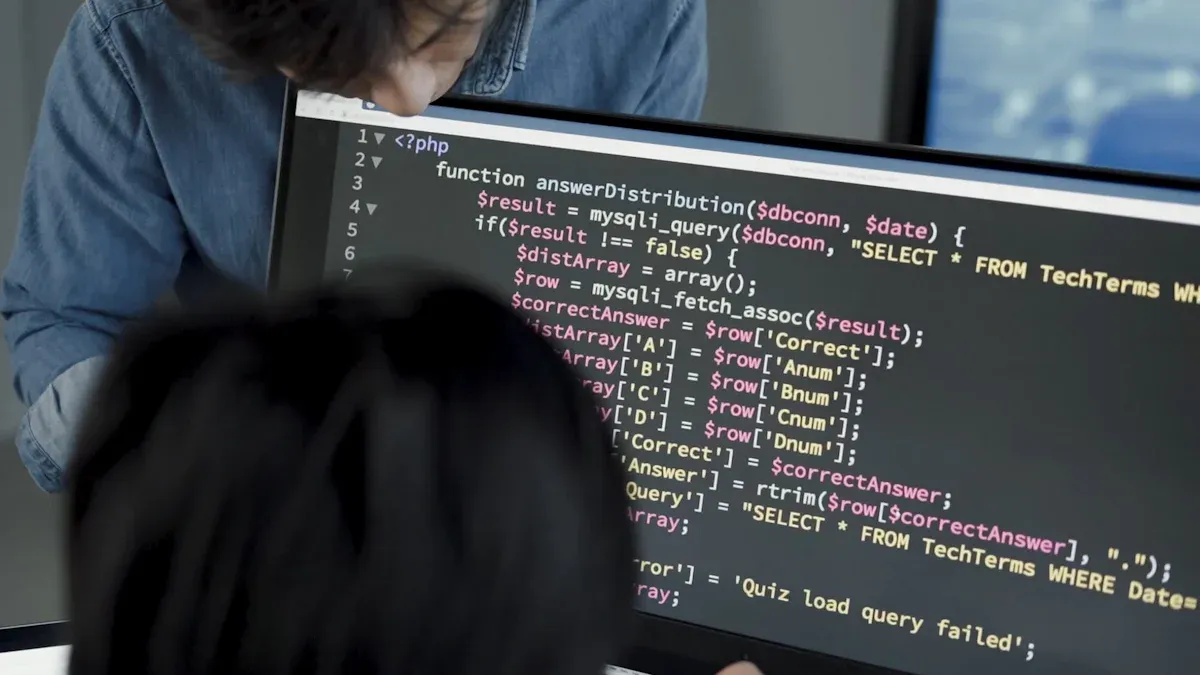
Query adalah Pengertian, Fungsi, dan Contoh dalam Database
Query adalah perintah untuk mengambil, menambah, mengubah, atau menghapus data dalam database. Simak dan pelajari fungsi dan contoh query di sini.
Lewis
2025 Agustus 04

Karakteristik Data Secara Umum dan Contohnya untuk Pemula
Karakteristik data meliputi akurasi, relevansi, kelengkapan, keandalan, dan ketepatan waktu. Simak contoh nyata agar mudah dipahami pemula. Ayo dibaca.
Lewis
2025 Agustus 03
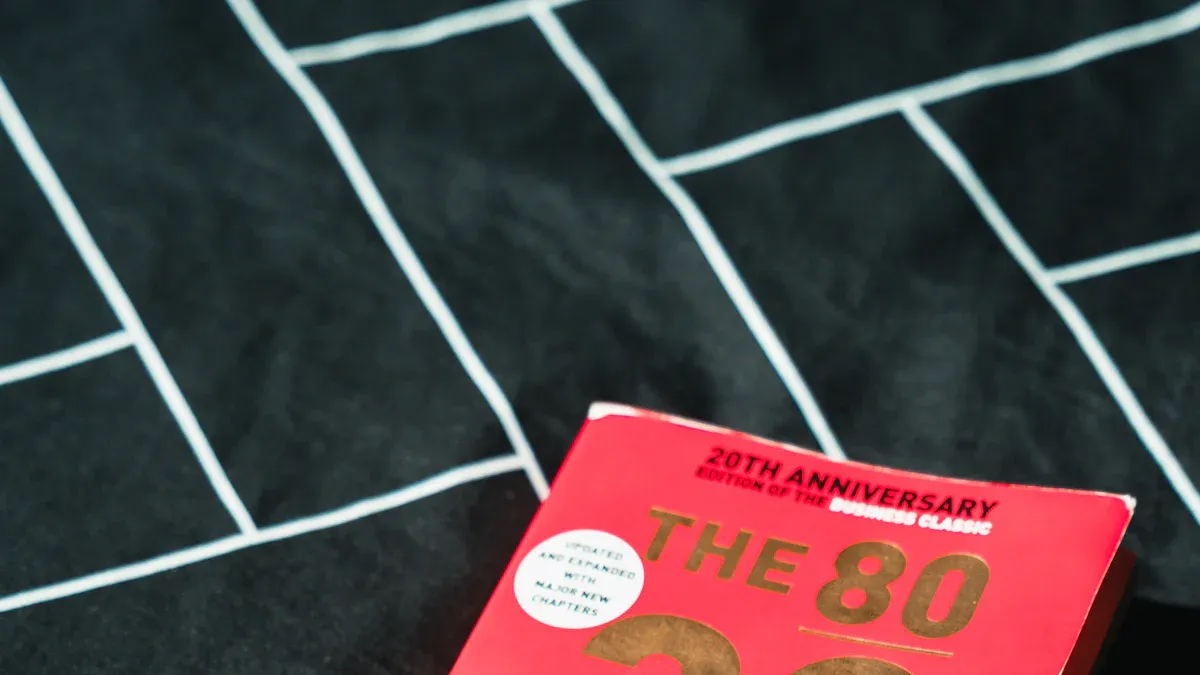
Pareto Adalah Prinsip Penting dalam Analisa Efisiensi Bisnis
Pareto adalah prinsip 80/20 yang membantu bisnis fokus pada faktor utama untuk efisiensi dan hasil maksimal. Temukan penjelasan dan manfaatnya di sini.
Lewis
2025 Juli 31



